Pendahuluan
Mengalami masalah dengan headphone yang tidak terhubung di Windows 11 bisa sangat menjengkelkan, terutama ketika mereka penting untuk pekerjaan atau hiburan. Meskipun Windows 11 menjanjikan konektivitas yang lebih baik, laporan pengguna yang sporadis menunjukkan masalah yang terus berlanjut. Panduan komprehensif ini menawarkan solusi praktis untuk masalah koneksi headphone berkabel dan nirkabel di Windows 11. Baik mengalami kesulitan koneksi fisik atau tantangan konfigurasi perangkat lunak, artikel ini menyediakan semua langkah yang diperlukan untuk memastikan headphone Anda berfungsi dengan lancar.

Penyebab Umum Masalah Koneksi Headphone
Banyak faktor yang menyebabkan masalah konektivitas headphone di Windows 11, mempengaruhi komunikasi antara perangkat Anda dan keluaran audio. Penyebab umum termasuk driver yang usang, pengaturan perangkat yang salah, koneksi yang longgar, dan gangguan perangkat lunak. Pengaturan Bluetooth juga bisa mengganggu, terutama dengan model nirkabel yang menyebabkan kegagalan koneksi. Memahami penyebab-penyebab ini membantu dalam mengidentifikasi masalah yang tepat, apakah itu hanya kekeliruan pengaturan kecil atau kesalahan perangkat lunak yang lebih signifikan. Mengidentifikasi akar penyebab adalah penting untuk pemecahan masalah dan resolusi yang efektif.
Pemeriksaan Cepat Awal
Sebelum menyelami pemecahan masalah yang lebih mendetail, pemeriksaan awal yang cepat sering kali dapat mengungkap perbaikan sederhana. Pastikan headphone Anda dalam keadaan menyala dan terhubung dengan aman – colokkan dengan kuat ke jack headphone atau periksa bahwa mereka terisi penuh untuk model nirkabel. Periksa kembali bahwa pengaturan bisu tidak diaktifkan dan pastikan volume suara komputer Anda dinaikkan. Selain itu, pastikan headphone Anda kompatibel dengan Windows 11, karena beberapa model lama mungkin memiliki masalah konektivitas dengan sistem modern.
Pemecahan Masalah Headphone Berkabel
Untuk pengguna headphone berkabel, masalah konektivitas biasanya muncul dari pengaturan fisik atau perangkat lunak. Ikuti langkah-langkah ini untuk memecahkan masalah koneksi berkabel Anda:
Periksa Koneksi Fisik
- Pastikan jack headphone bersih dan bebas dari kotoran atau penumpukan debu.
- Colokkan plug headphone dengan kuat ke jack; koneksi parsial dapat menyebabkan masalah.
Pilih Keluaran Audio yang Tepat
- Buka pengaturan suara komputer Anda dengan mengklik kanan ikon speaker di taskbar.
- Pastikan bahwa headphone Anda disetel sebagai perangkat audio default.
Setelah memastikan koneksi fisik dan memverifikasi pengaturan perangkat, beralih ke penanganan masalah khusus nirkabel menjadi penting jika Anda menggunakan headphone Bluetooth.
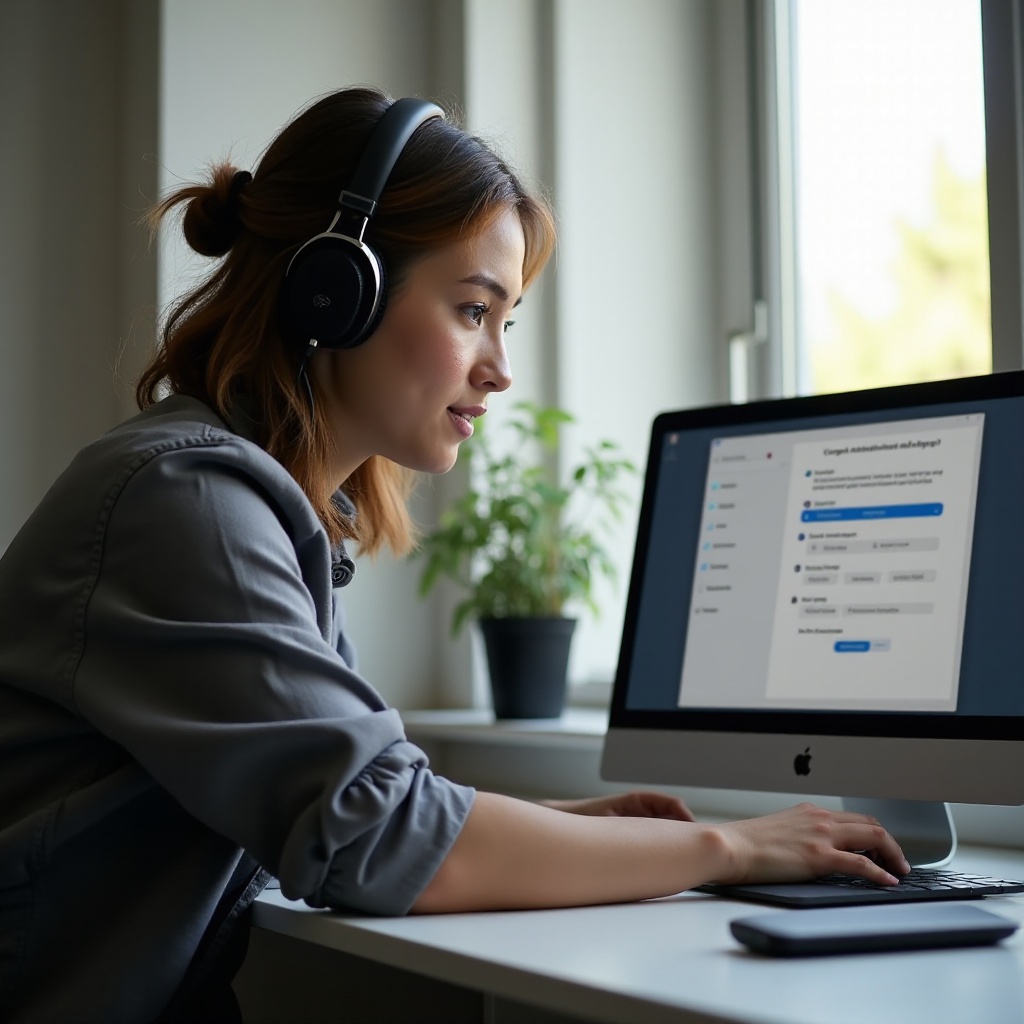
Pemecahan Masalah Headphone Nirkabel
Headphone nirkabel memberikan kenyamanan tetapi dapat menghadapi tantangan koneksi unik, terutama terkait dengan pengaturan Bluetooth. Atasi tantangan ini dengan:
Pastikan Bluetooth Aktif
- Arahkan ke ‘Pengaturan’ dan pilih ‘Perangkat.’ Pastikan Bluetooth diaktifkan ke ‘Aktif.’
- Verifikasi bahwa headphone dalam mode berpasangan dan dalam jangkauan yang wajar dari komputer.
Periksa Pengaturan Pairing Bluetooth
- Klik ikon Bluetooth di taskbar atau masukkan pengaturan Bluetooth melalui ‘Perangkat.’
- Pastikan headphone Anda terdaftar sebagai perangkat yang dipasangkan. Hapus dan tambahkan lagi jika diperlukan untuk menyegarkan koneksi.
Sementara pengecekan konektivitas Bluetooth menjelaskan masalah nirkabel, menangani konfigurasi perangkat lunak masih mungkin harus diperlukan.
Memperbarui dan Menginstal Ulang Driver Audio
Driver audio yang usang atau rusak sering menyebabkan headphone tidak terhubung di Windows 11. Memperbarui atau menginstal ulang driver ini dapat menyelesaikan banyak masalah:
Menggunakan Device Manager
- Buka ‘Device Manager’ dengan mencarinya di menu Start.
- Perluas bagian ‘Sound, video and game controllers’ dan klik kanan pada perangkat audio Anda, pilih ‘Update driver.’
Memperbarui Windows 11
- Buka ‘Pengaturan’ dan pilih ‘Windows Update’ untuk memeriksa pembaruan, patch, atau perbaikan terbaru.
- Microsoft secara rutin merilis pembaruan yang menangani masalah kompatibilitas dan meningkatkan kinerja sistem secara keseluruhan.
Memperbarui sistem dan driver secara rutin mencegah masalah koneksi headphone, tetapi ketika masalah terus berlanjut, tindakan lebih lanjut mungkin diperlukan.
Solusi Pemecahan Masalah Lanjutan
Dalam skenario di mana langkah pemecahan masalah dasar gagal, solusi lanjutan mungkin diperlukan:
Konfigurasi Pengaturan Suara Lanjutan
- Buka ‘Sound Control Panel’ dan atur pengaturan untuk perangkat ‘Playback’ dan input ‘Recording’ untuk memastikan konfigurasi headphone yang tepat.
Reset Layanan Audio Windows
- Buka ‘Services’ dari menu Start dan cari ‘Windows Audio.’ Klik kanan dan pilih ‘Restart’ untuk menyegarkan layanan suara sistem.
Solusi lanjutan dapat mendiagnosis masalah koneksi yang lebih dalam yang mungkin terlewatkan oleh pemeriksaan dasar, membawa Anda menuju resolusi yang berhasil.

Kesimpulan
Memperbaiki headphone yang tidak terhubung di Windows 11 tidak harus menakutkan. Dengan mengikuti langkah-langkah pemecahan masalah terstruktur ini – mulai dari memeriksa pengaturan dasar, memperbarui driver, hingga menangani masalah konfigurasi lanjutan – Anda dapat memulihkan konektivitas audio yang lancar. Jika masalah berlanjut, menghubungi dukungan pelanggan atau berkonsultasi dengan forum Windows mungkin memberikan bantuan tambahan.
Pertanyaan yang Sering Diajukan
Mengapa headphone Bluetooth saya tidak dapat terhubung ke Windows 11?
Pastikan Bluetooth diaktifkan dan perangkat Anda dalam mode berpasangan. Konfirmasi kompatibilitas headphone dengan Windows 11 dan perbarui driver audio.
Bagaimana cara mengatur ulang pengaturan audio di Windows 11?
Arahkan ke ‘Panel Kontrol Suara,’ pilih perangkat audio Anda, dan pilih ‘Konfigurasi’ diikuti dengan ‘Reset semua pengaturan’ untuk mengatur ulang konfigurasi audio.
Apa yang harus saya lakukan jika headphone saya masih tidak berfungsi setelah pemecahan masalah?
Pertimbangkan untuk menghubungi dukungan teknis untuk produsen headphone Anda atau konsultasikan forum terkait Windows untuk wawasan dan bantuan lebih lanjut.
